|
PaintShopPro
***


T164 - Amélie
***
La leçon est traduit en néerlandais par
"Kad's
design"
ICI
.
Merci
Karin pour ce
beau travail
La leçon est traduite en Allemand par
KnirisDreamTutorials
ICI
.
Merci Kniri pour ce
beau travail
La leçon est traduite en espagnol par SVC-Design
ICI .
Merci Sylviane pour ce
beau travail
La leçon est traduite en portugais par Estela Fonseca
ICI
.
Merci Estela pour ce
beau travail
La leçon est traduite en italien par Byllina
ICI
.
Merci Byllina pour ce
beau travail
je serais ravie de
recevoir vos réalisations

***
Ce
tutoriel a été réalisé
dans PSP X9 mais peut être effectué dans les autres versions PSP
Ce
tutoriel est de ma création et est destiné à usage
personnel.
Si
vous désirez le partager dans un groupe, site ou
forum, il est impératif de mettre un lien vers mon
site et surtout vers ce tutoriel
Les tutoriels ou
traductions du site m'appartiennent. Il est interdit d'en copier
partie ou totalité.
***
Matériel nécessaire pour réaliser
ce tutoriel :
Tube de malacka avec son autorisation
ICI .Je l'en remercie
Preset Shadow (double-cliquez
sur le préréglage ou
Importer )
Fournitures @Violette
***
Filtres
:
ICI
Medhi/Waby Labs/ Sorting Tiles
Filter Factory G/Noise Emboss
Filter Factory G/Bevel 1.5
MuRa's Meister/Copies
Alien Skin Eye Candy 5 /Impact Perspective Shadow
***
Matériel :

***
Les
tubes sont offerts à usage personnel
Vous n'avez pas la permission de placer ces tubes
sur un autre site sans la permission du créateur
***
 |
Cette flèche pour marquer votre ligne
Clic gauche pour la déplacer
|
***
1 - Ouvrir les tubes , les
dupliquer et fermer les originaux
Placer en
premier-plan la couleur #eee2e2 et en arrière-plan la couleur #c48da0
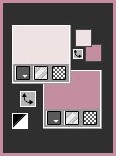
**Couleurs du tutoriels :
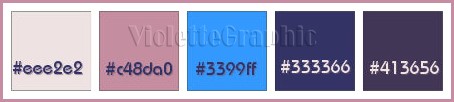
2
- Fichier/Nouvelle image transparente de 900 x 500 pixels
** Effets/
Medhi/Waby Labs réglages
suivants :
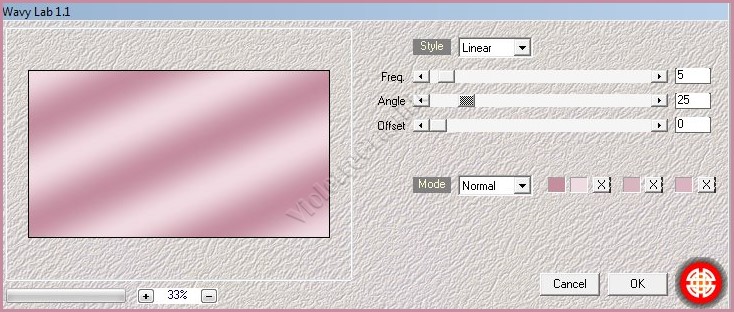
**Effets/Effets
textures/Stores réglages
suivants :

3 - Effets/Effets de Distorsion/Coordonnées
Polaires
réglages suivants
:
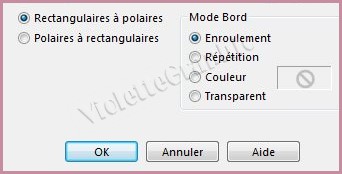
** Réglages/Flou/Flou gaussien : rayon : 30
** Effets/Filter Factory G/Noise Emboss réglages
suivants :
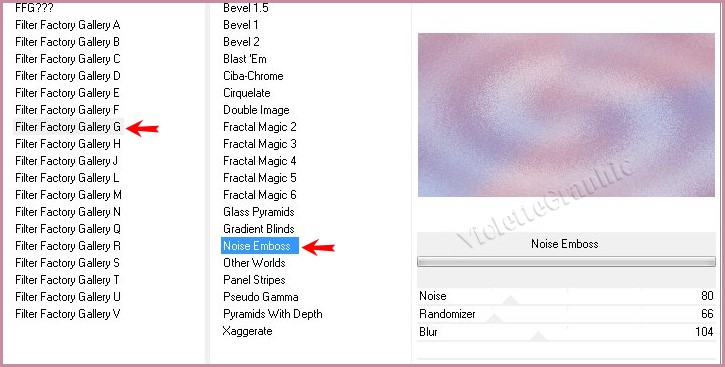
4 - Effets/Filter Factory G/Bevel 1.5 réglages
suivants :
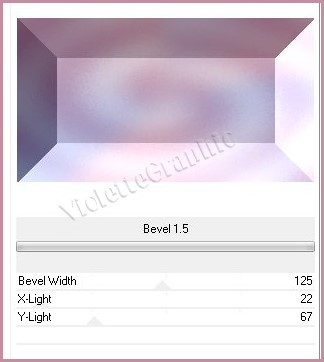
** Effets/Filter Factory G/Bevel 1.5 réglages
suivants :
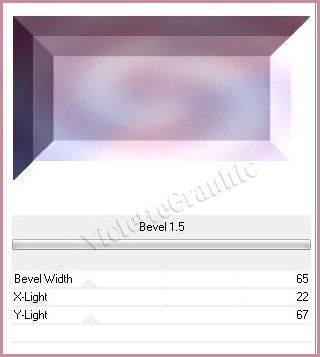
5 - Effets/Medhi/Sorting Tiles réglages
suivants :
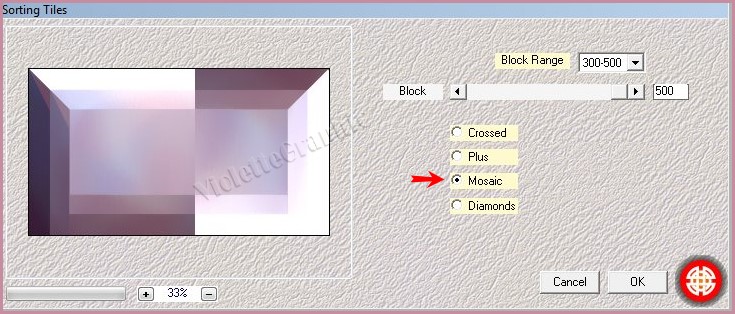
6 - Activer l'outil sélection/clic sur Sélection
Personnalisée
Placer ces chiffres :

**Sélection/Inverser
**Sélection/Transformer la
sélection en calque
Sélection/Ne rien sélectionner
**A l'aide de la baguette magique sélectionner
les parties blanches :
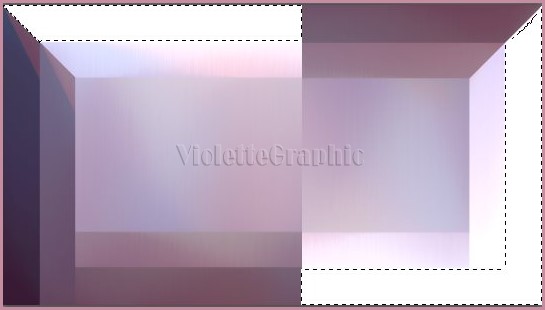
**Effets/Effets de Textures/Textile
réglages suivants
:

Sélection/Ne rien sélectionner
**Effets/Effets
3D/Ombre Portée
: 2/-2/30/2/couleur #000000
**Effets/Effets
3D/Ombre Portée
: -2/2/30/2/couleur #000000
7 - Rester sur le calque supérieur
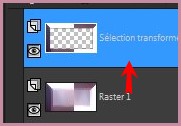
**Effets/MuRa's Meister/Copies réglages
suivants :
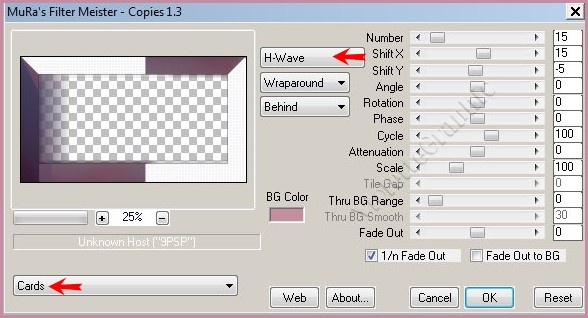
**Placer de nouveau la sélection personnalisée

**Sélection/Transformer la
sélection en calque
** Effets/Effets
de Bord/Accentuer
Réglages/Netteté/Netteté
**Activer le calque sélection transformée
Edition/Effacer
Sélection/Ne rien sélectionner
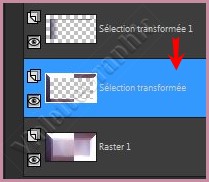
8 - Activer le calque supérieur
**Calques/Dupliquer
Image/Miroir/Miroir horizontal
**Calques/Fusionner le
calque du dessous
** Calques/Dupliquer
Image/Redimensionner à 55%/décocher " Redimensionner tous les
calques"
et placer ces réglages :
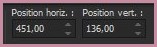
9 - Toujours sur le calque du cadre
**Placer la sélection personnalisée suivante:

**Calques/Nouveau Calque
Remplir de couleur #eee2e2
** Calques/Réorganiser/Déplacer
vers le bas
**Calques/Nouveau Calque
**Activer l'image Vyp_Image01.jpg
Edition/Copier/Edition/Coller
dans la sélection

** Calques/Réorganiser/Déplacer
vers le bas
**se placer sur le calque du cadre
**Effets/Effets
3D/Ombre Portée
: 2/-2/30/2/couleur #000000
**Effets/Effets
3D/Ombre Portée
: -2/2/30/2/couleur #000000
Sélection/Ne rien sélectionner
**Calques/Fusionner le
calque du dessous x 2 fois
**Effets/Effets
3D/Ombre Portée
: 0/0/100/40/couleur #333366
10 - Activer le calque sélection transformée

**Calques/Dupliquer
Image/Redimensionner à 90%/décocher " Redimensionner tous les
calques"
**Effets/Effets de Distorsion/ Vagues
réglages suivants
:
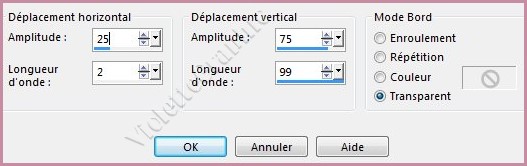
11 - Activer de nouveau le calque sélection transformée
**Calques/Nouveau calque
**remplir de couleur #ffffff
** Activer le masque MaskViolette_R62.jpg
Calques/Nouveau calque de masque/à partir d'une image/Ajout d'un
masque à partir d'une image
sélectionner
le
masque MaskViolette_R62.jpg

**cocher luminance d'origine
**Dans la Palette des calques
clic droit sur le calque groupe /Fusionner le groupe
**Effets/Effets
d'image/Mosaïque sans jointure réglages suivants :
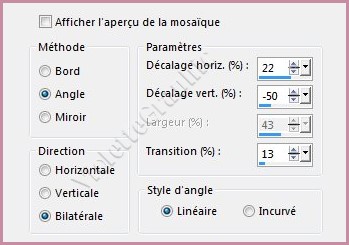
Mode de fusion: Eclaircir
Opacité à 67%
12 - Activer le calque 2
( petit cadre )
**Calques/Dupliquer
Image/Redimensionner à 30% /décocher " Redimensionner tous les
calques"
**Activer l'outil sélecteur
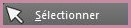
et placer ces réglages :
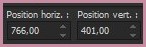
Touche "A" pour désélectionner
**Calques/Dupliquer
et placer ces réglages :
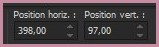
Touche "A" pour désélectionner
13 - Activer le tube Vyp_Amélie _ deco01.pspimage
Edition/Copier/Edition/Coller
comme nouveau calque
Objet/Aligner/Haut
Objet/Aligner/Gauche
14 - Activer le tube malackatube0553.png
Supprimer le filigrane
**Edition/Copier/Edition/Coller
comme nouveau calque
Image/Redimensionner à 85% /décocher " Redimensionner tous les
calques"
**Activer l'outil sélecteur
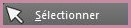
et placer ces réglages :
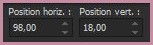
Touche "A" pour désélectionner
**Calques/Dupliquer
** Réglages/Flou/Flou gaussien : rayon : 5
Mode de fusion: Multiplier
**Activer le calque du tube original
Effets/Alien Skin Eye Candy 5 /Impact Perspective Shadow
Appliquer le preset : Vyp_shadow_amelie.fL1
15 - Activer le tube Vyp_Aimée _ text01.pspimage
Edition/Copier/Edition/Coller
comme nouveau calque
Placer comme sur l'image finale
16 - Image/Ajouter des bordures : 1 pixel couleur #413656
**Image/Ajouter des bordures : 20 pixels couleur #ffffff
**Image/Ajouter des bordures : 1 pixel couleur #413656
**Image/Ajouter des bordures : 40 pixels couleur #ffffff
**A l'aide la baguette magique
Sélectionner le ligne fine de couleur #413656
Sélection/Transformer la
sélection en calque
Sélection/Ne rien sélectionner
**Effets/Toadies/What are you?... X= 6/ Y= 8
17
- Sélection/Sélectionner Tout
Sélection/Modifier/Contracter de 61
pixels
Effets/Effets
3D/Ombre Portée : 0/0/60/25/couleur #000000
Sélection/Ne rien sélectionner
18 - Image/Ajouter des bordures : 1 pixel couleur #413656
19 - Placer votre signature
20 - Calques/Fusionner Tout
21 - Exporter en JPEG
Optimisé
Une autre
version:
Les réalisations de mes traductrices
Je les remercie pour leur excellent travail
|
 |
 |
|
Kniri |
Karin |
|
 |
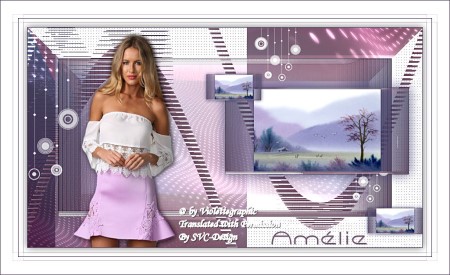 |
|
Byllina |
SvCDesign |
|
 |
|
|
Estella |
|
N'hésitez pas à m'envoyer vos réalisations

***
Vos Réalisations :
|
 |
 |
|
Inès |
Adriana |
|
 |
 |
|
Noëlla |
BrigitteAlice |
|
 |
 |
|
Claudia |
Panella |
|
 |
 |
|
Annuska |
Riet |
|
 |
 |
|
Claire |
Valentina |
|
 |
 |
|
Capucine |
MamyAnnick |
|
 |
 |
|
Anne-Marie |
Olga |
|
 |
 |
|
Malou |
Nicole C 01 |
|
 |
 |
|
Madeleine |
Mique |
|
 |
 |
|
Ferna 01 |
Ferna 02 |
|
 |
 |
|
Willem |
Nicole |
|
 |
 |
|
Nicole C 02 |
Leidy |
|
 |
 |
|
Idess 01 |
Idess 02 |
|
 |
 |
|
Paty 01 |
Paty 02 |
|
 |
 |
|
Monique |
Henny |
|
 |
 |
|
Bernadette |
Kalanne |
|
 |
 |
|
Martine 01 |
Martine 02 |
|
 |
 |
|
Pia |
Vanille |
|
 |
 |
|
Xiane 01 |
Xiane 02 |
|
 |
 |
|
Charmin 01 |
Charmin 02 |
|
 |
 |
|
Rosanne |
Alain |
|
 |
 |
|
LoveSexy |
Barbel |
|
 |
 |
|
Estrella |
Babette |
|
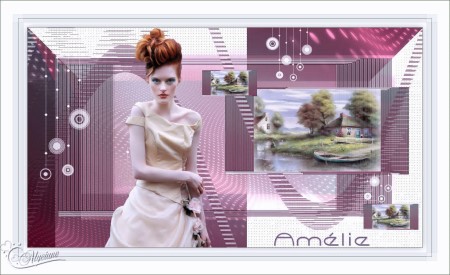 |
 |
|
Alyciane |
Mary |
|
 |
 |
|
Marylou |
Louisette |
|
 |
 |
|
Maryse |
Valentina |
|
 |
 |
|
Manou |
Nadège |
|
 |
 |
|
Delf |
Viviane |
|
 |
 |
|
Joanne |
Garances |
Toutes mes Félicitations
***

***
Année 2017
***

|